下面请跟着图老师小编一起来了解下Photoshop给室内人像模特照片商业修图,精心挑选的内容希望大家喜欢,不要忘记点个赞哦!
【 tulaoshi.com - PS 】
本教程主要教图老师的朋友使用Photoshop给室内人像模特照片商业修图,商业修图如果没有特别要求,只需要修掉瑕疵杂物,光影过渡平滑,一些细节做稍微调整即可,一切要做到真实,让东西看不出修过的痕迹。修饰过程很详细,希望能帮助到大家。
效果图:

原图:

一、修补工具清除背景杂物及污点
1.标注将要处理的区域.
(本文来源于图老师网站,更多请访问http://www.tulaoshi.com/ps/)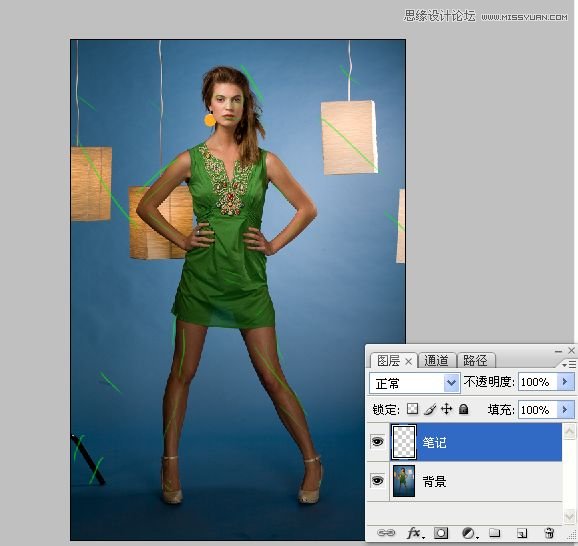
2.复制背景图层得到背景图层副本.

3.修补工具清除如图所示的背景杂物.

二、处理左手臂上的杂物背景
1.新建一空白图层,放大图像,仿制图章工具清除边缘杂物.
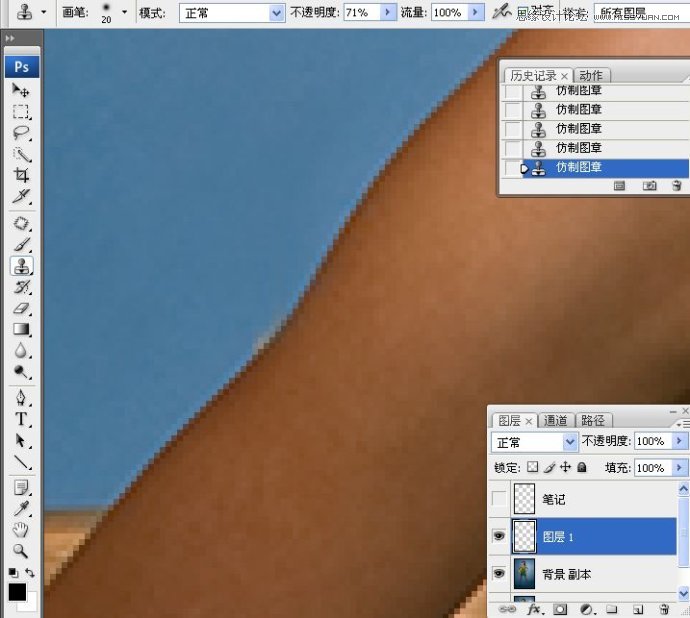
2.修复画笔工具修复背景污块.
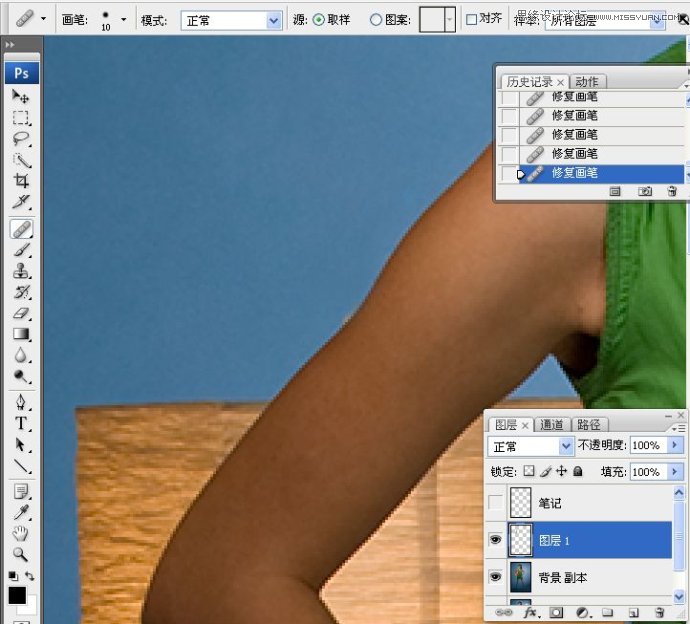
3.新建一空白图层,放大图像到像素级别的,仿制图章工具修复.
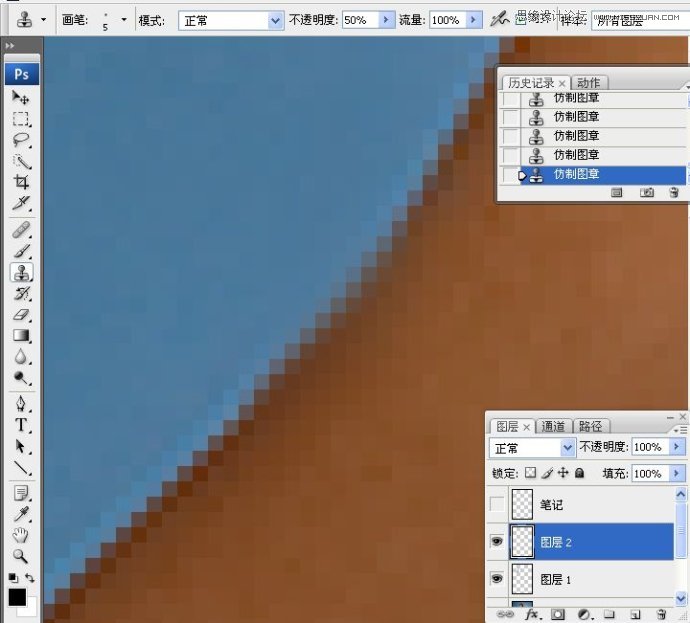
4.选中如图所示的图层进行合并.


三、清除左手臂的杂物背景
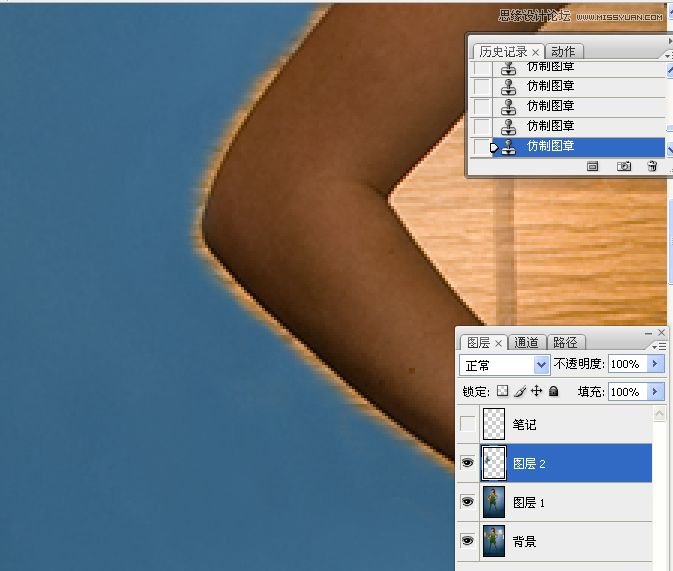
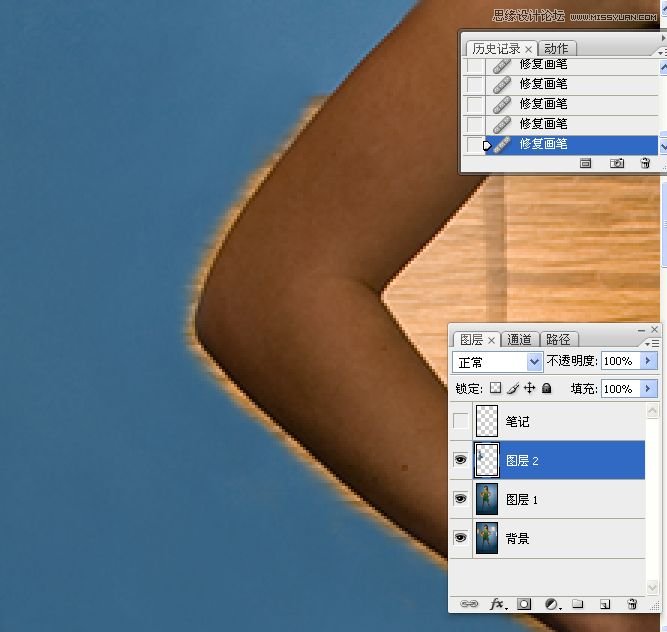
四、手臂边缘清理
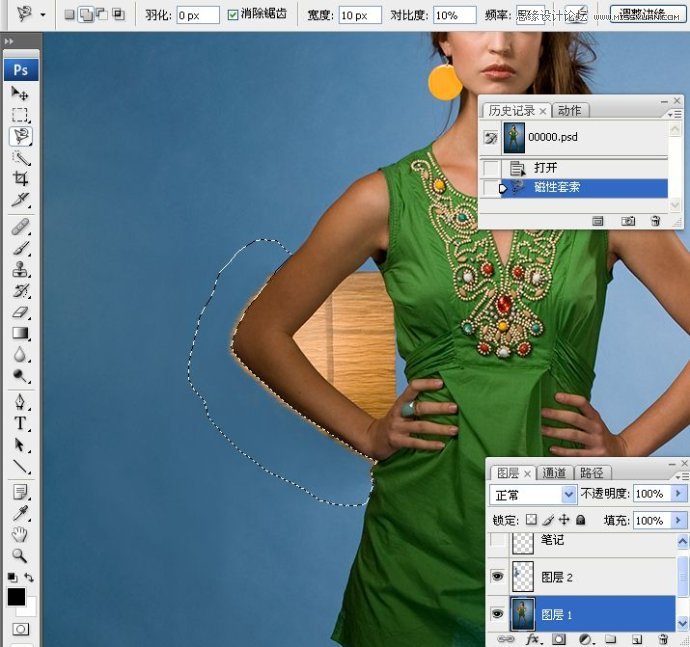
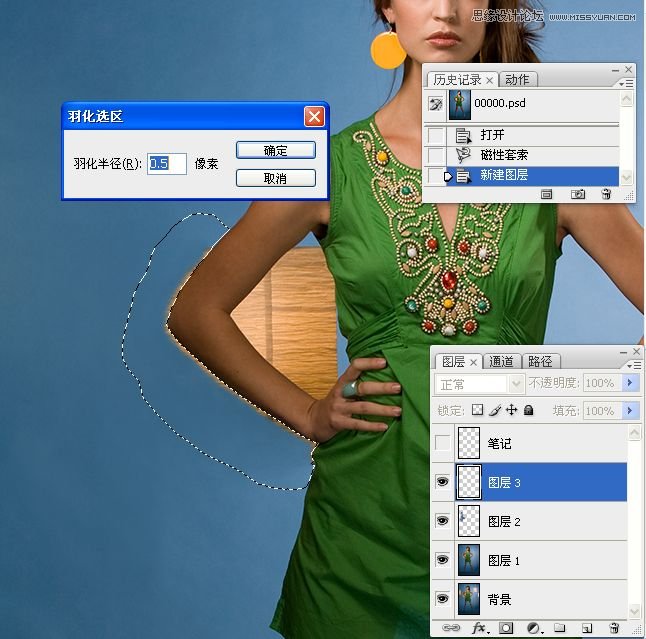
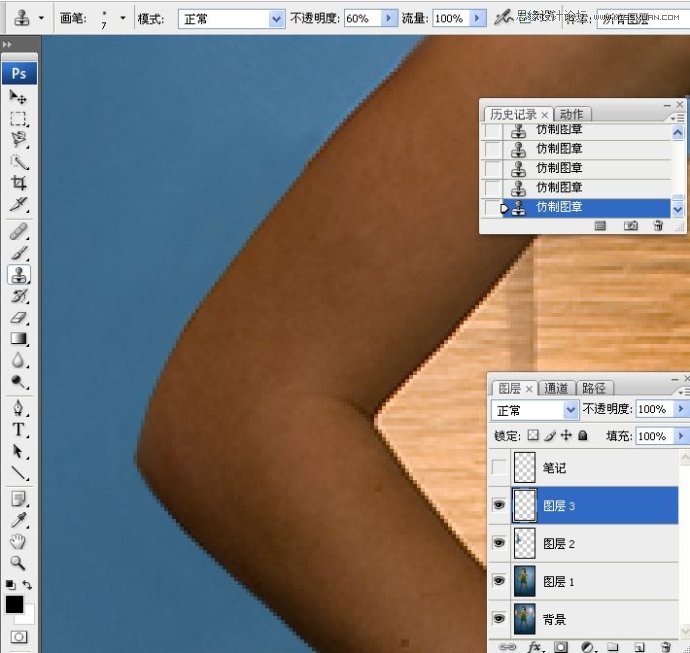
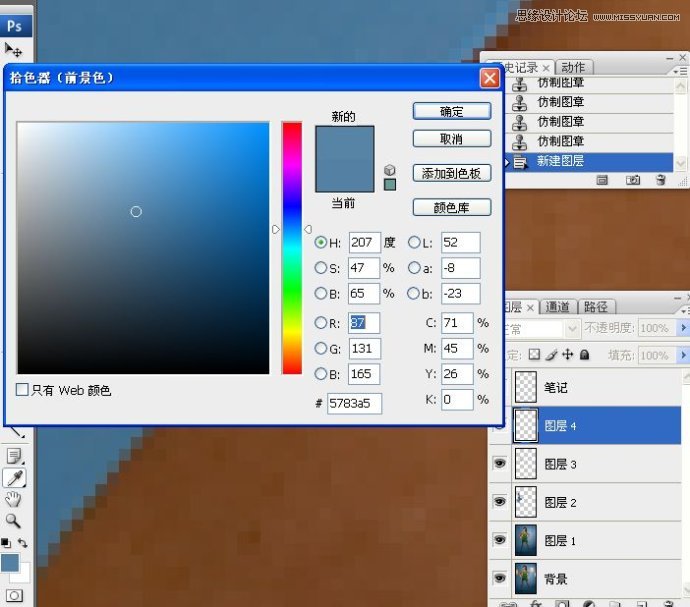
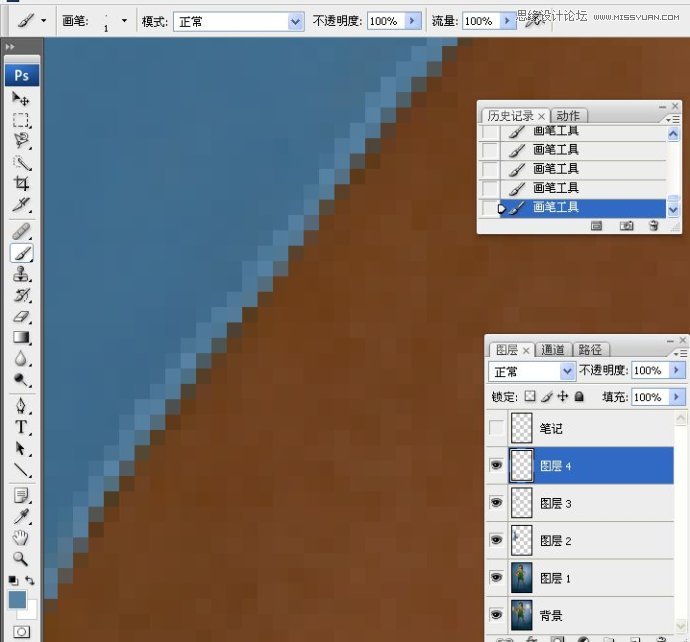
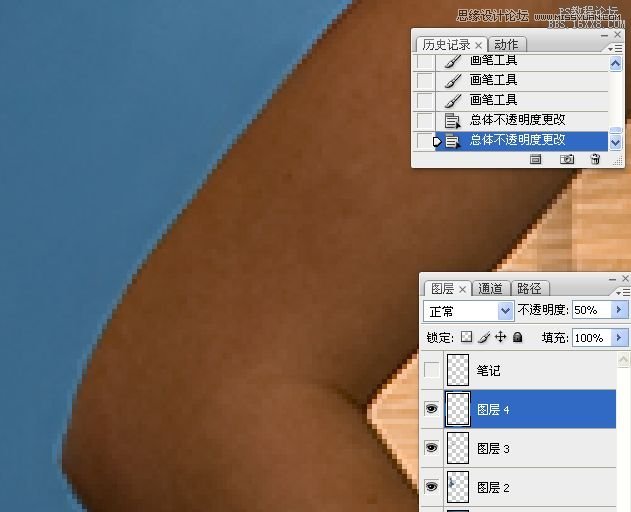
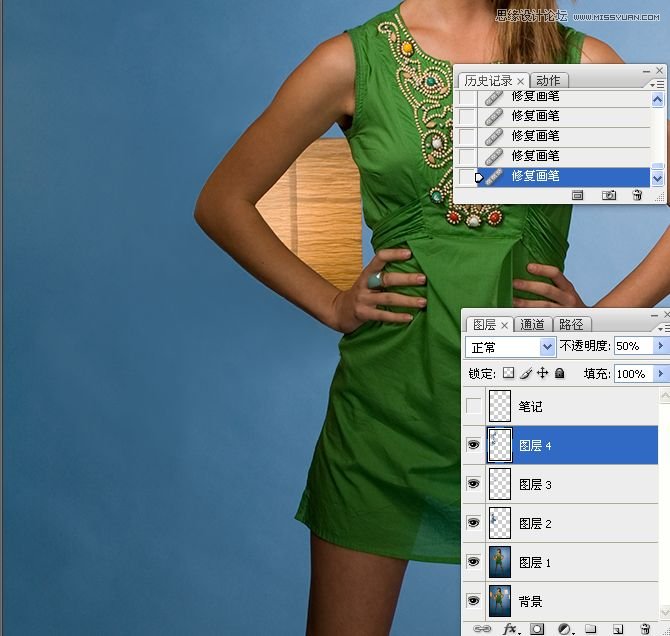
五、清除左手臂内杂物
1.合并如图所示的图层,
2.磁性套索工具选取左手臂内杂物的选区.
(本文来源于图老师网站,更多请访问http://www.tulaoshi.com/ps/)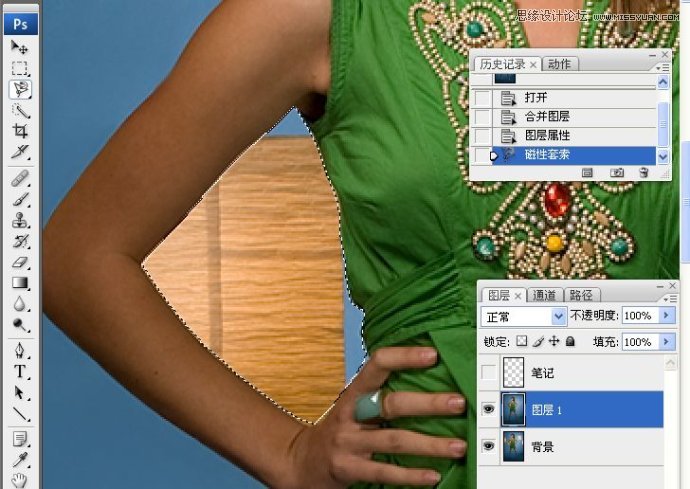
3.吸管工具在左手臂上方采样背景色.对前景色进行适当设置.
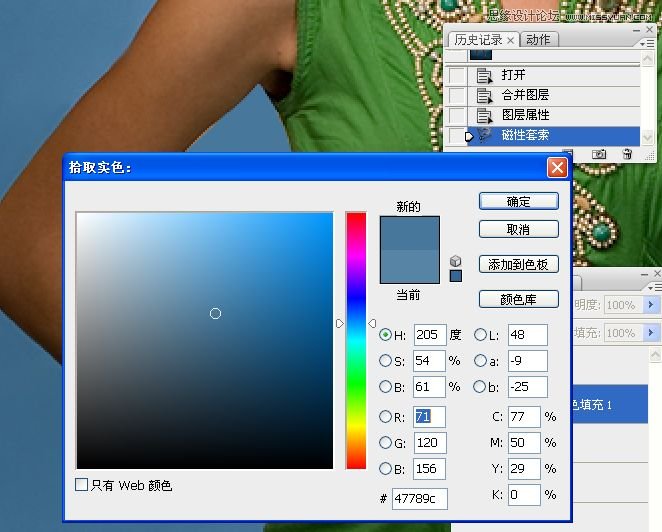
4.新建颜色填充图层.
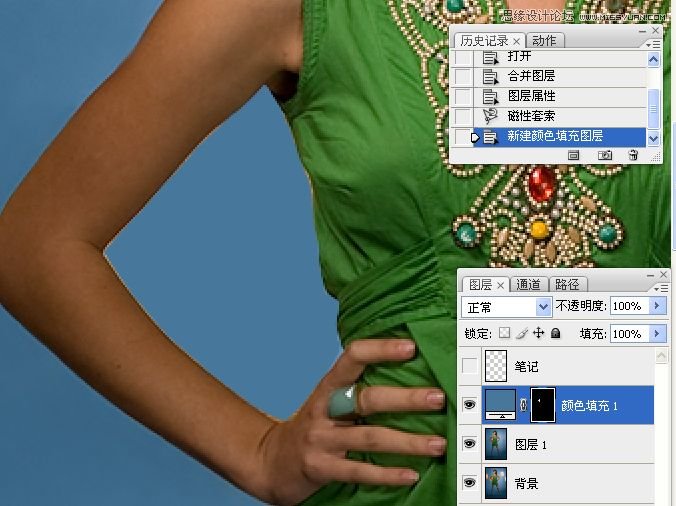
5.载入颜色填充图层的选区,并关闭此图层的眼睛.
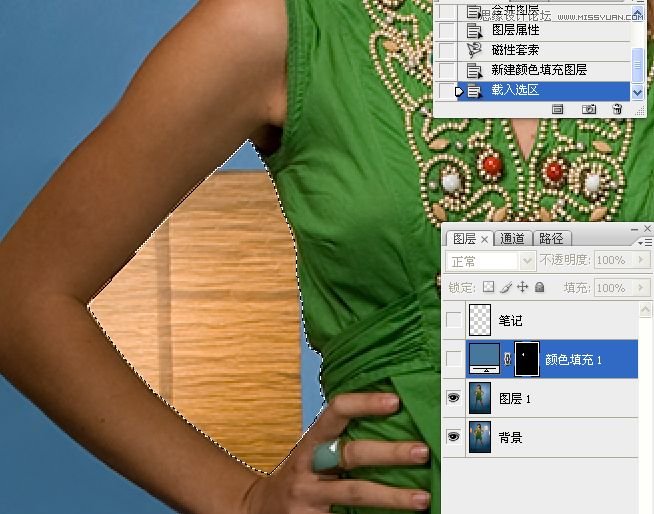
6.反选,调整边缘操作.

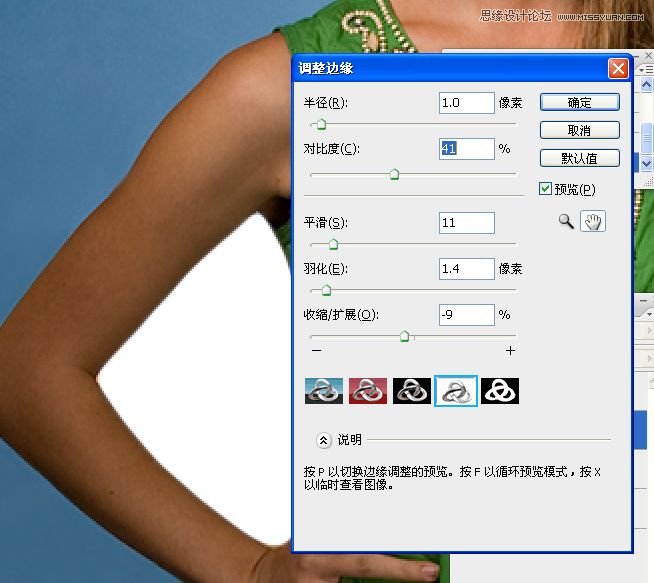
7.再次反选,新建一空白图层.
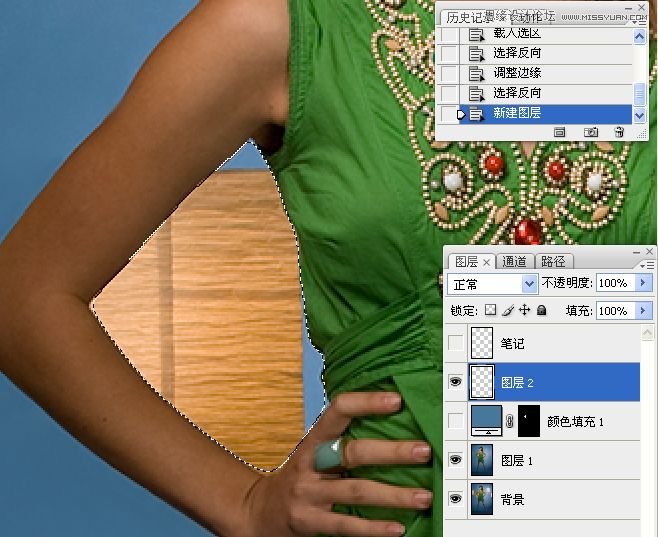
8.用仿制图章和修复画笔工具涂抹.
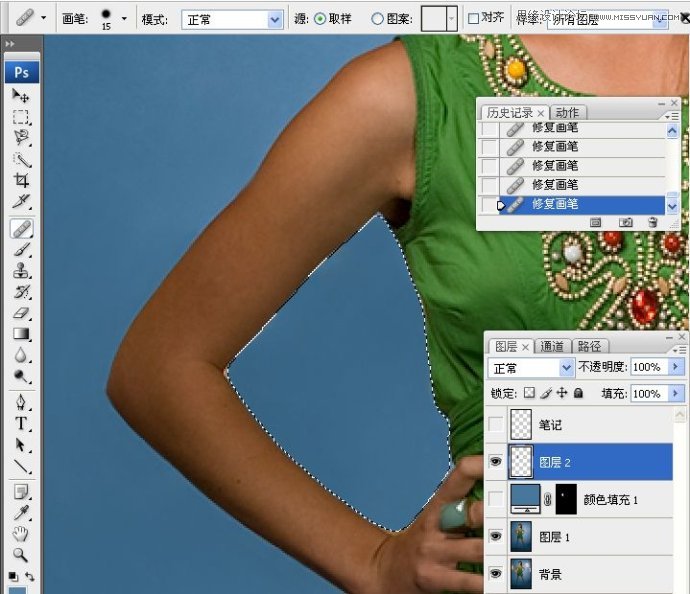
取消选择,继续用仿制图章涂抹边缘。
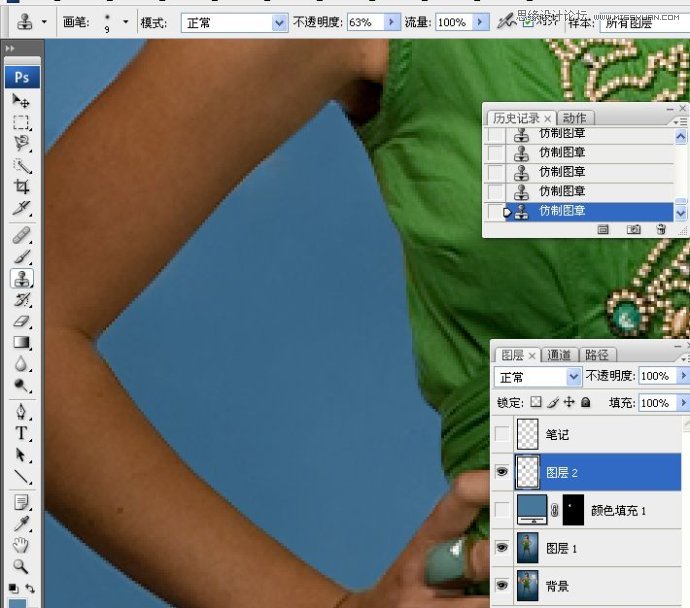
10.复制图层2,载入选区,仿制图章工具涂抹,更改图层不透明度.

11.移动选区到如图所示的位置.选中图层1,拷贝到新图层,并移动图层至顶上.
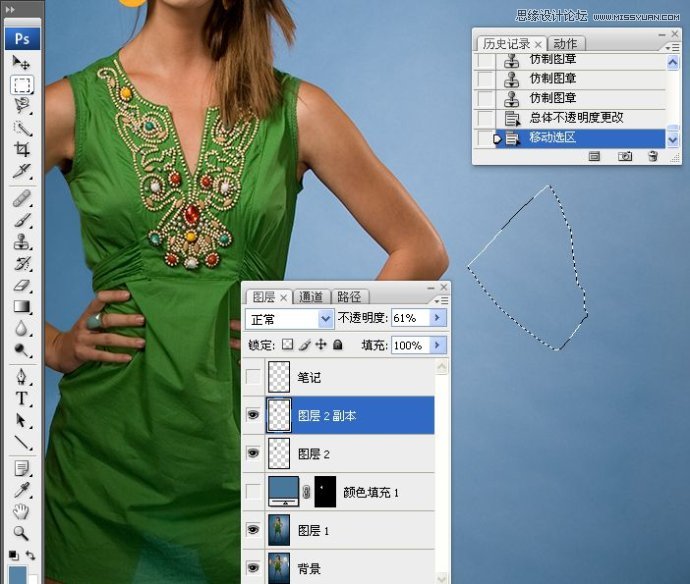
12.将拷贝的图像移动到左手臂内所处的位置.更改图层的不透明度.
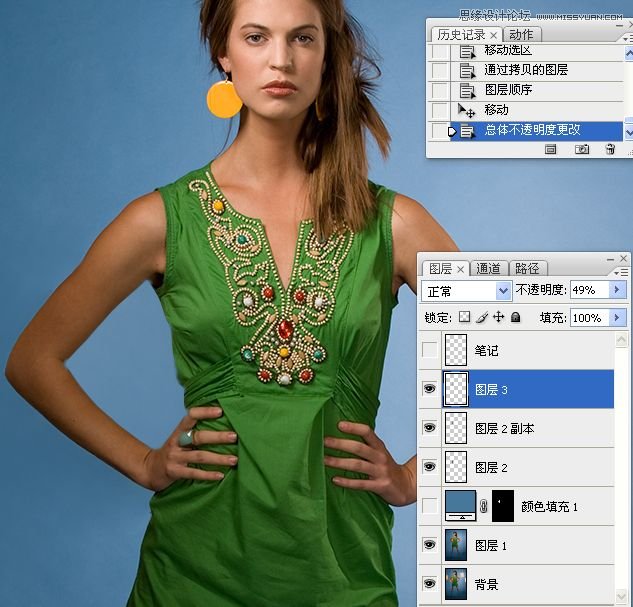
13.选中如图所示的图层,编组.

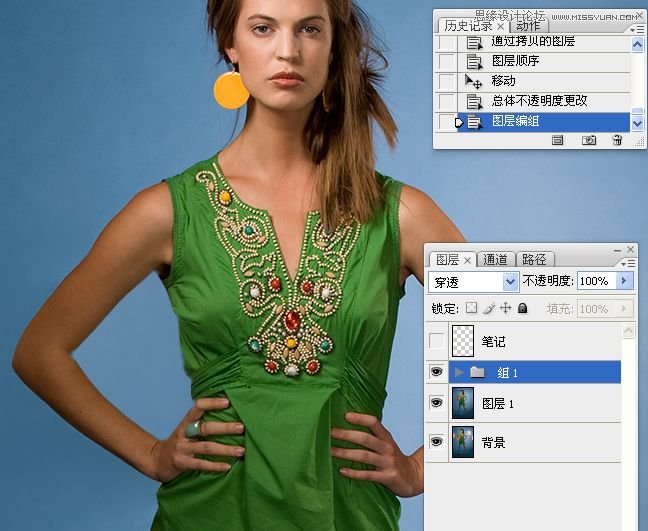
六、清除发丝
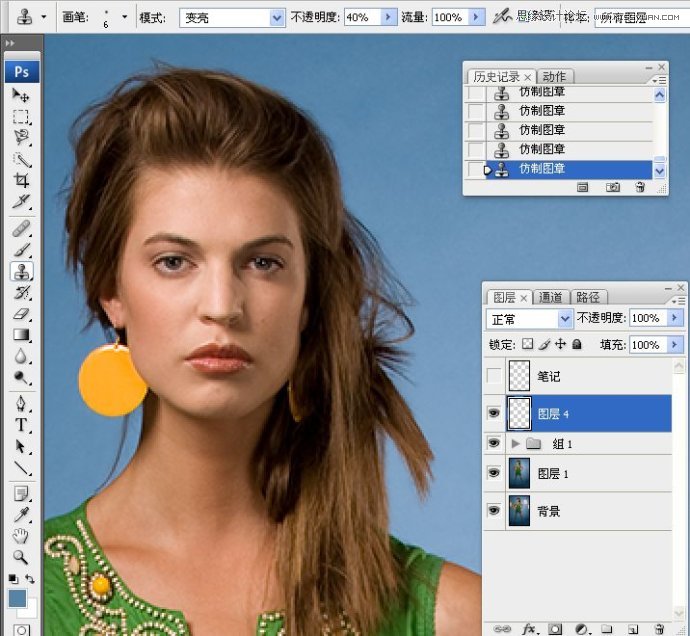
七、处理手腕手指关节腋下衣服皱纹
1.新建一空白图层,使用仿制图章工具和修复画笔工具处理两手腕
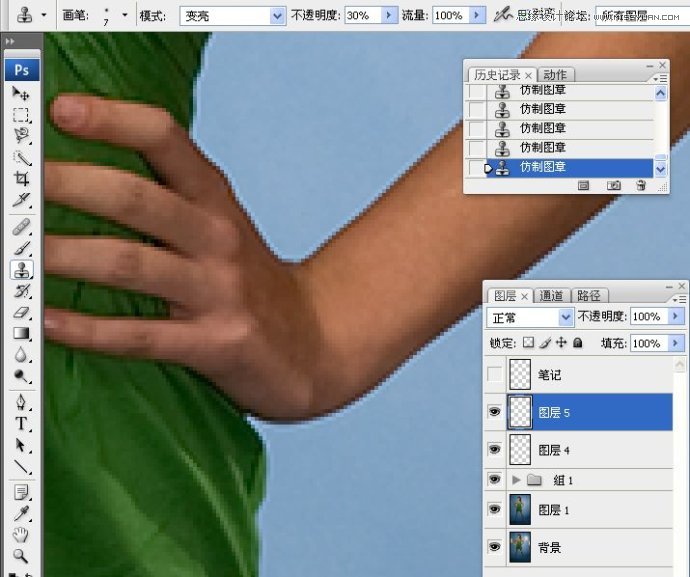

2.仿制图章工具处理关节处的条纹
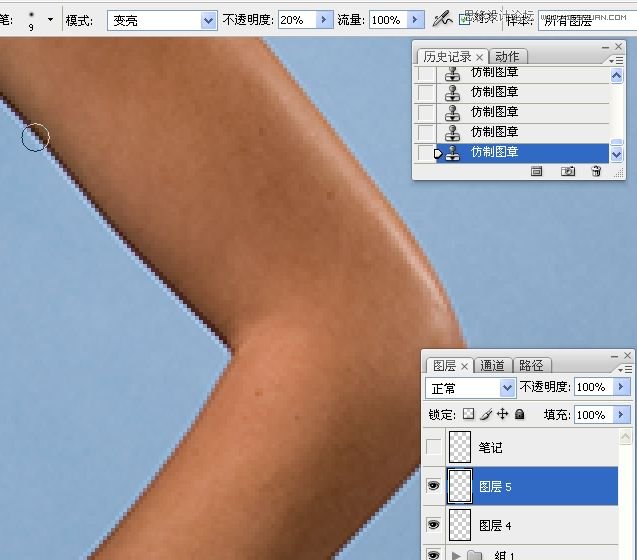
3.仿制图章工具提亮右边腋下暗部
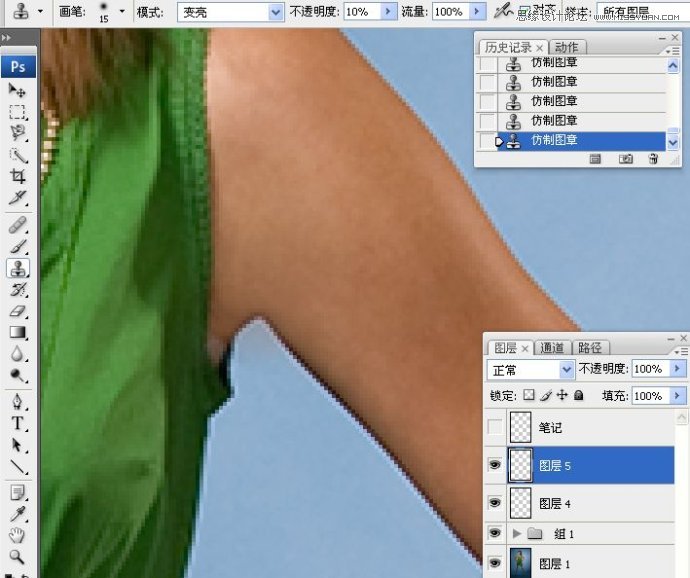
4.新建一空白图层,修复画笔工具恢复皮肤纹理
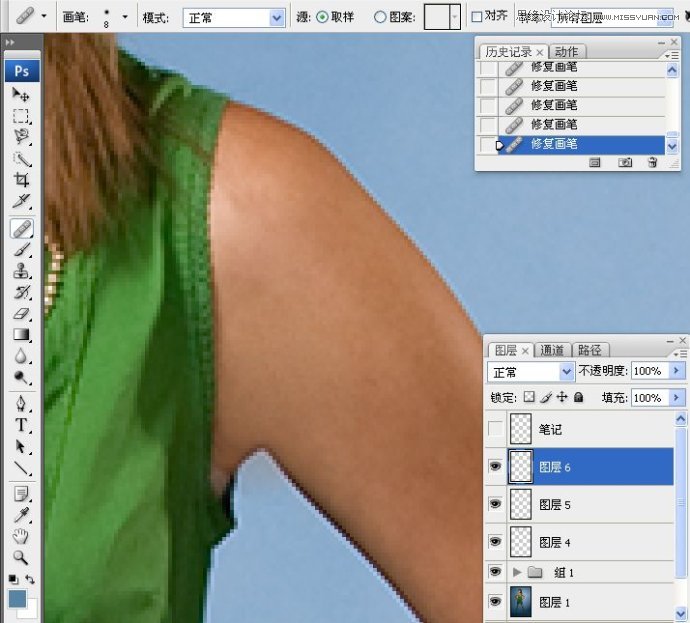
5.使用仿制图章工具和修复画笔工具分别提亮和恢复纹理.
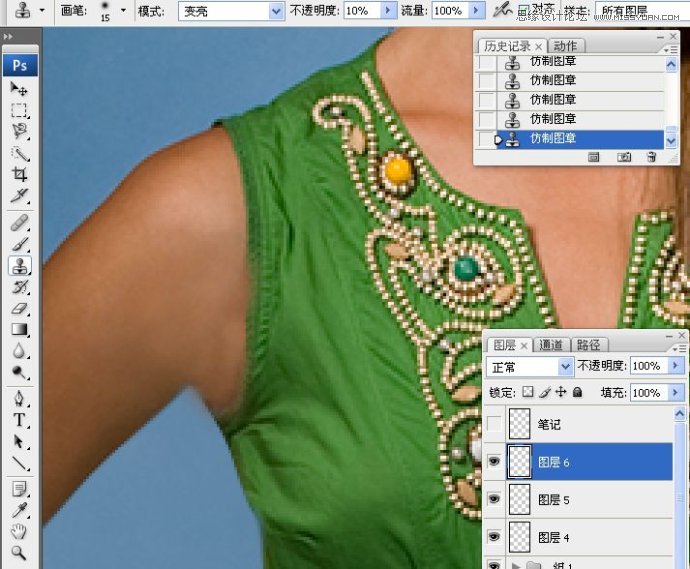
6.更改图层不透明度.
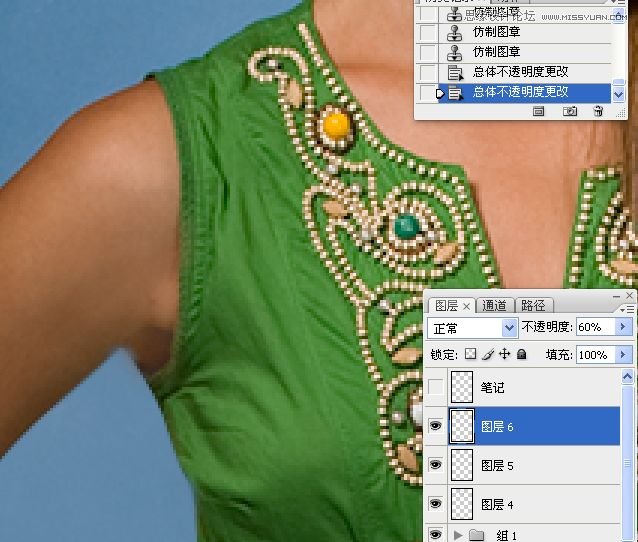
7.新建一空白图层,使用仿制图章工具和修复画笔工具去除衣服皱条纹
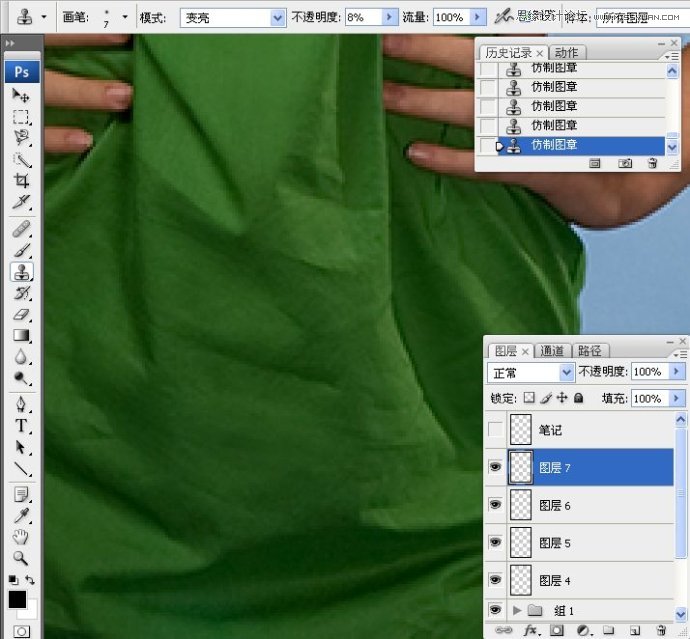
八、皮肤清理


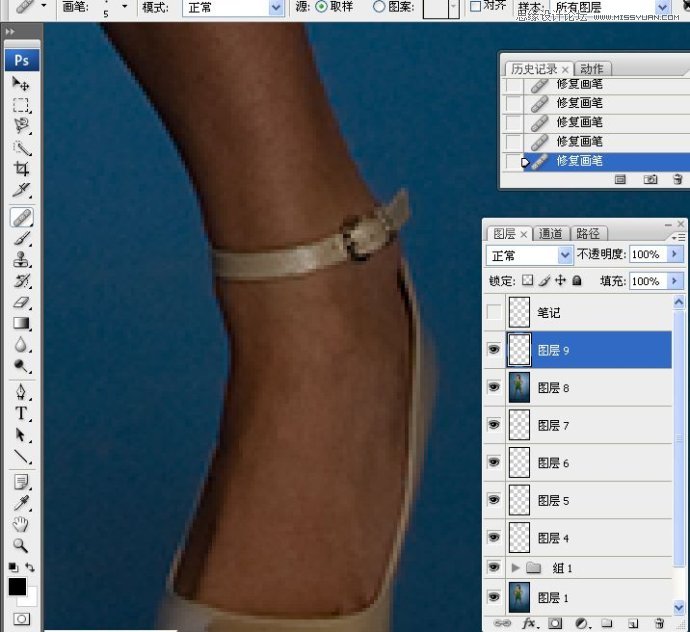
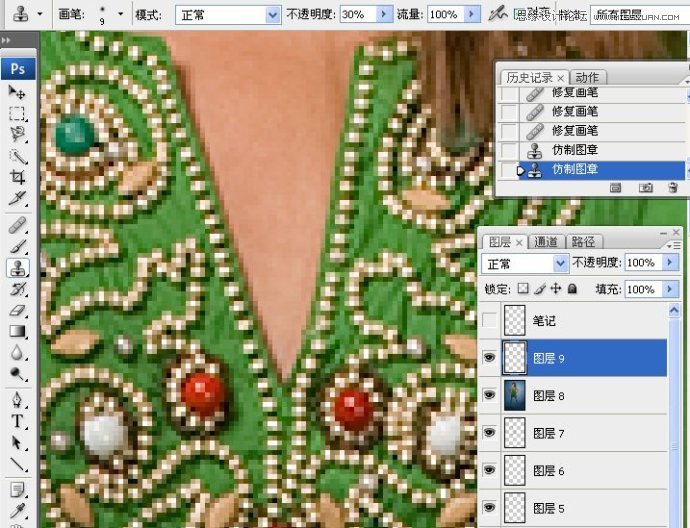
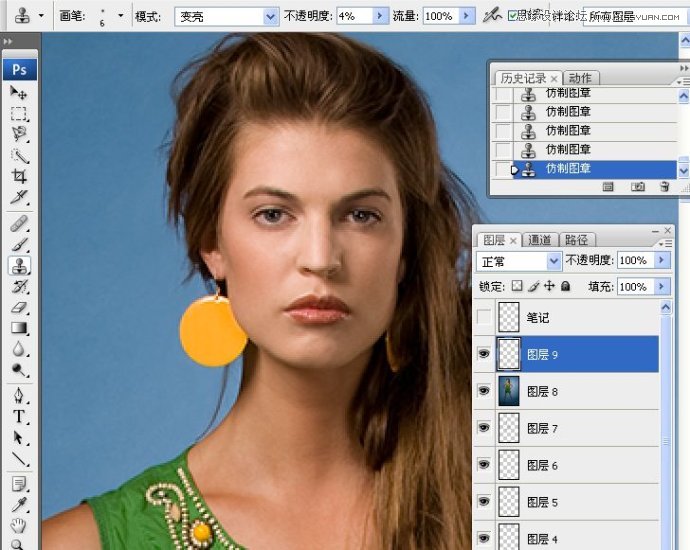
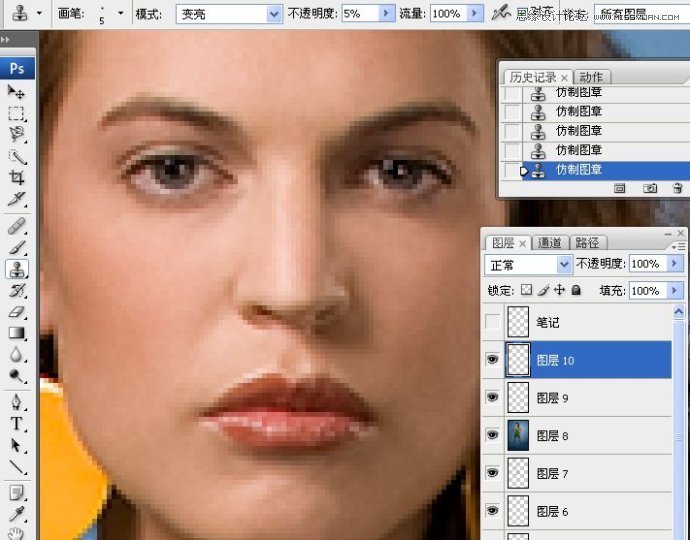

九、瘦身


十、增加高光部分

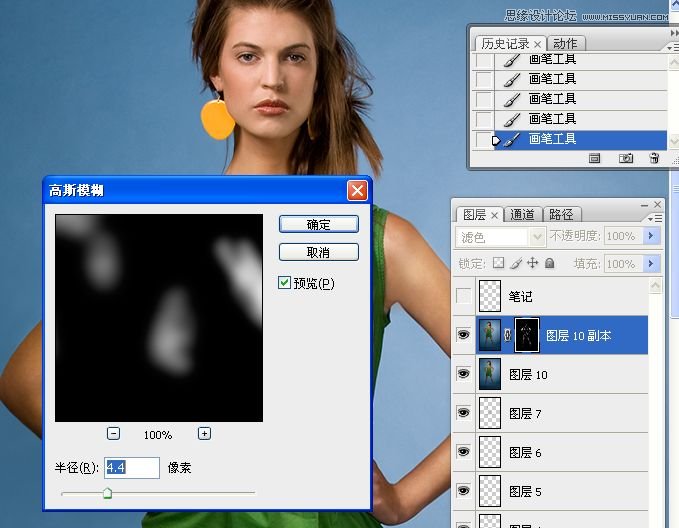
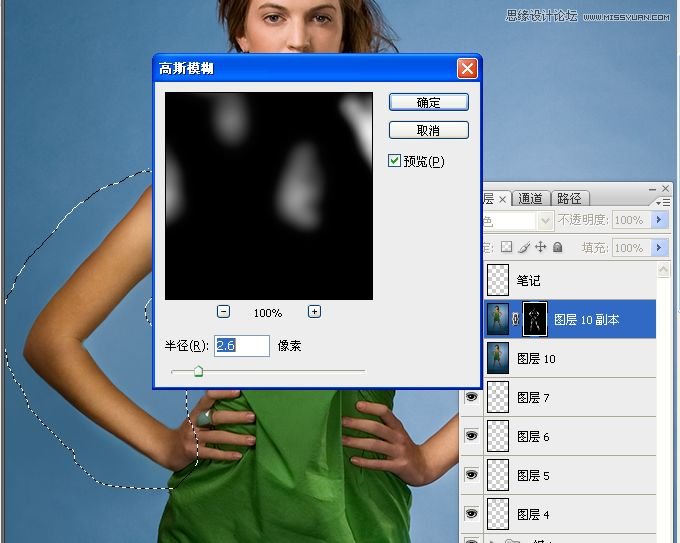
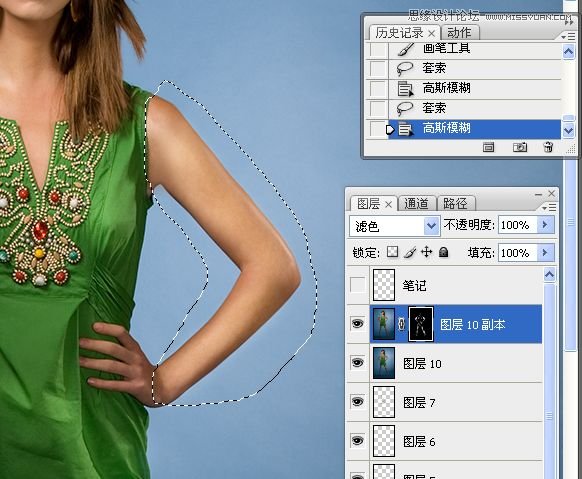
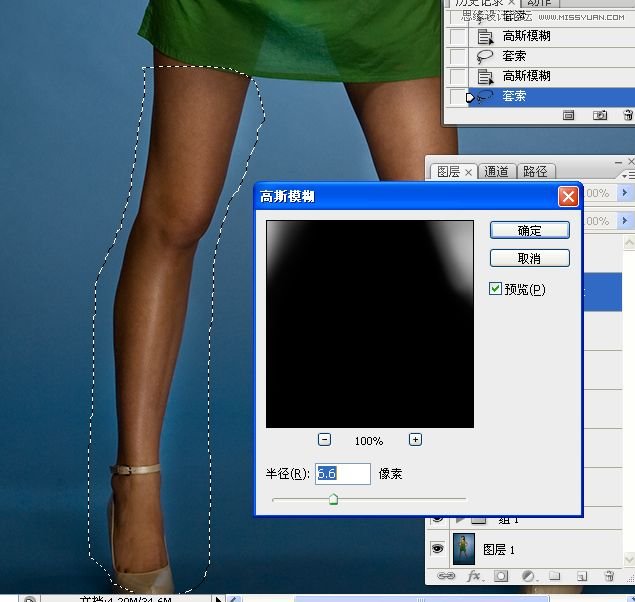
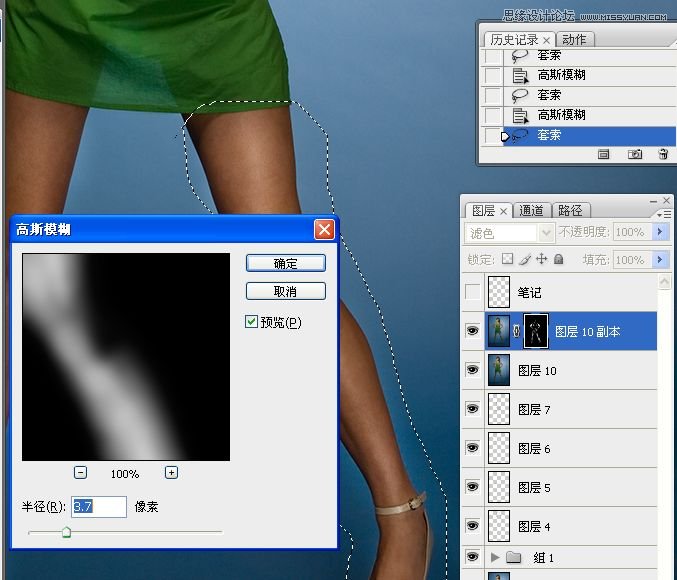





十一、脸部暗部提亮
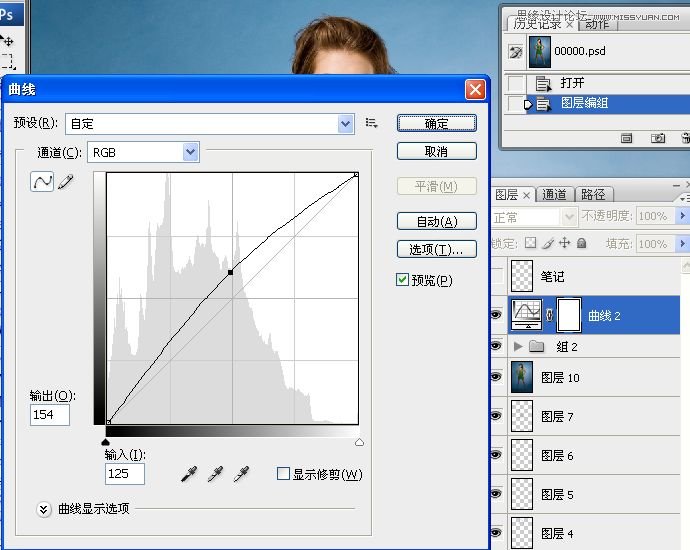

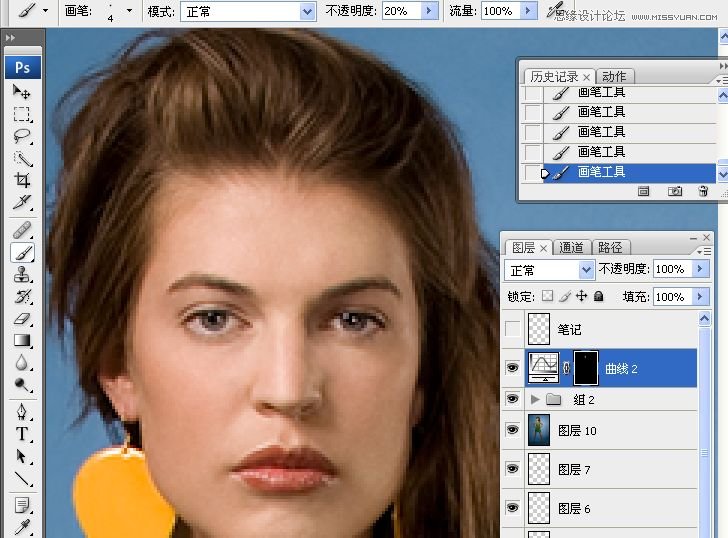


十二、嘴辰上色及画暗部
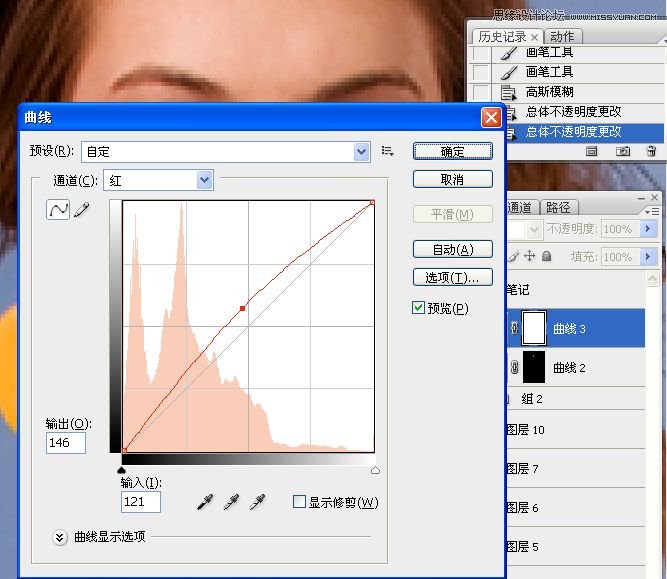
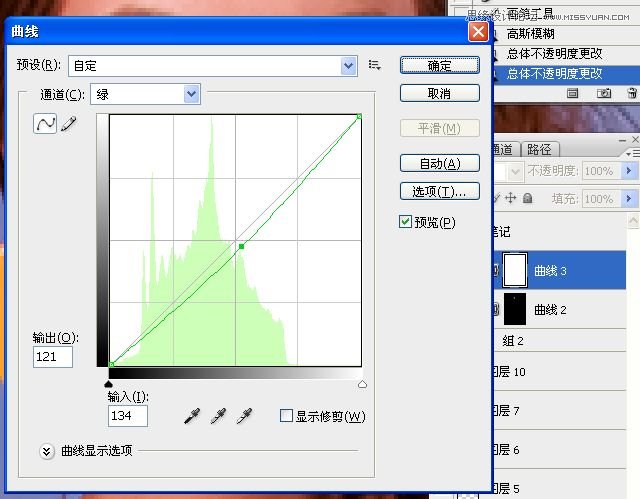
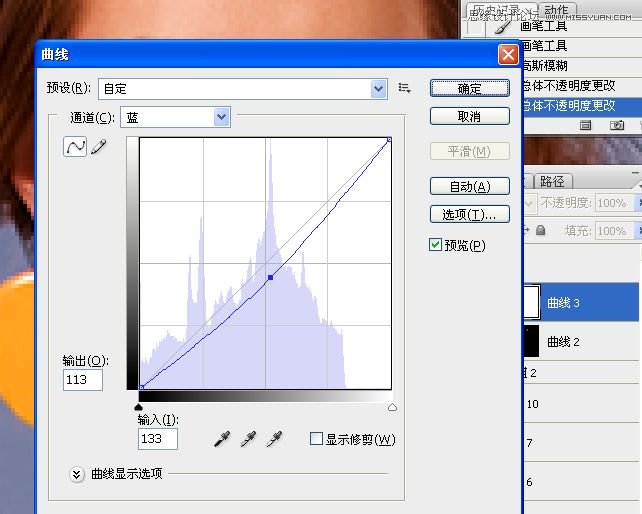
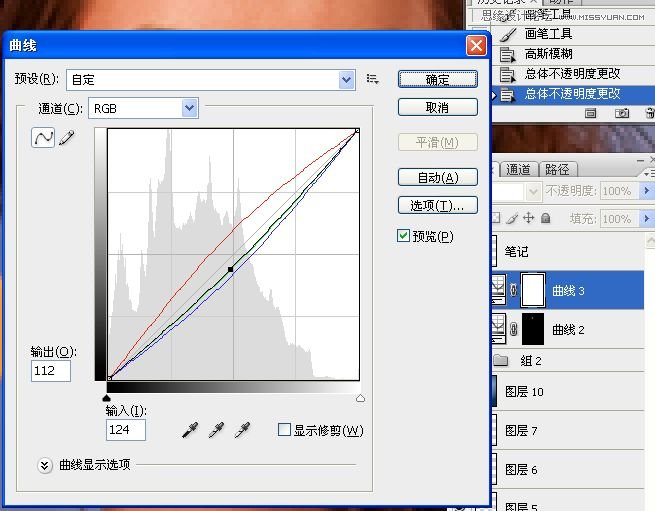

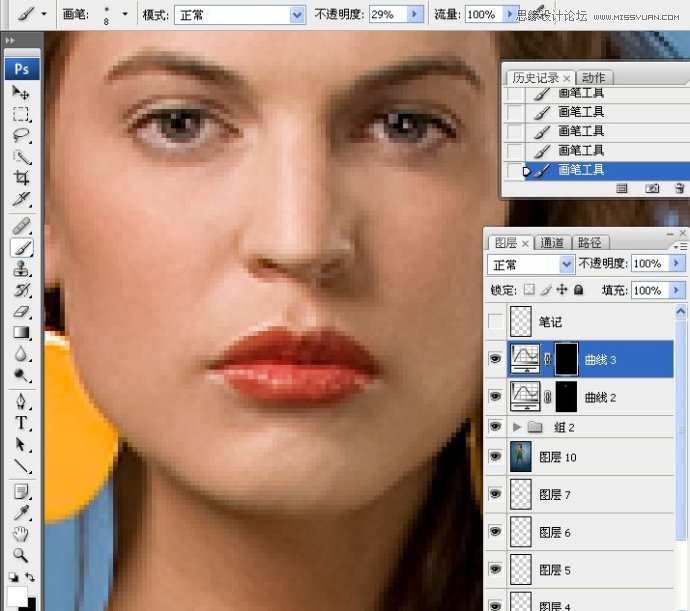

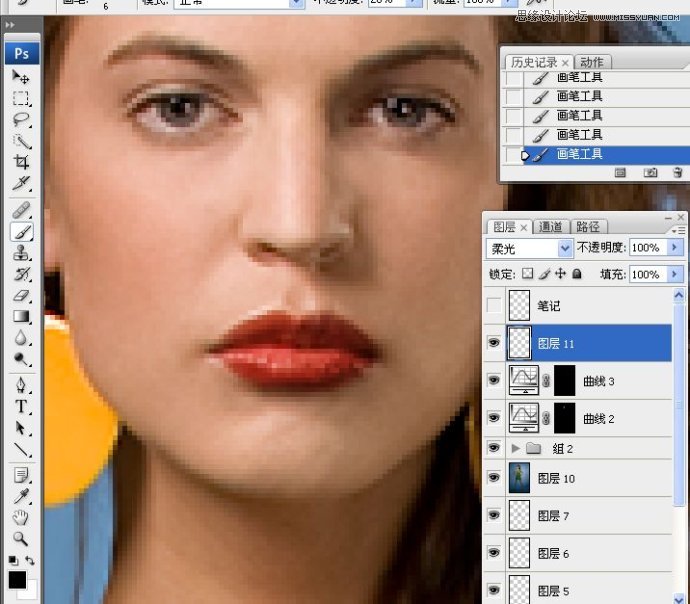


十三、提亮眼珠

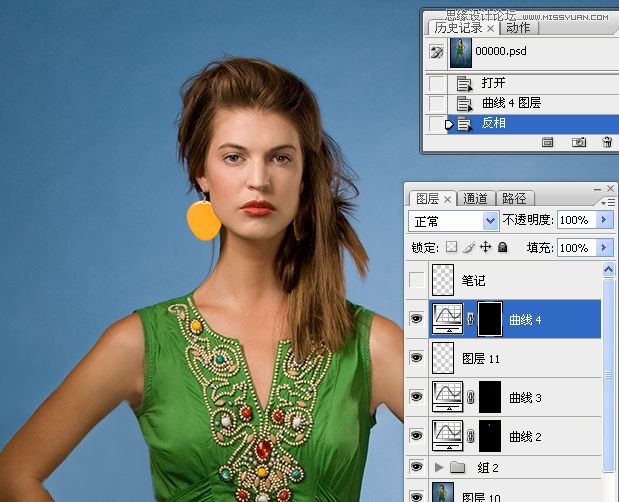
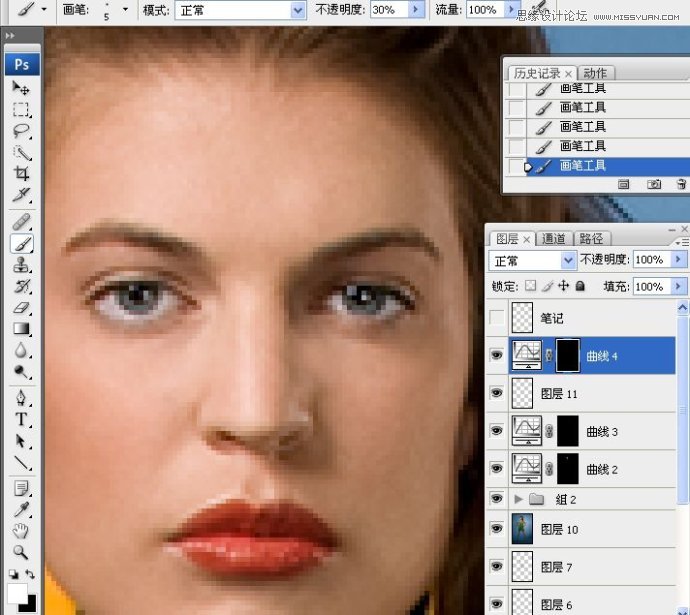

十四、头发处理
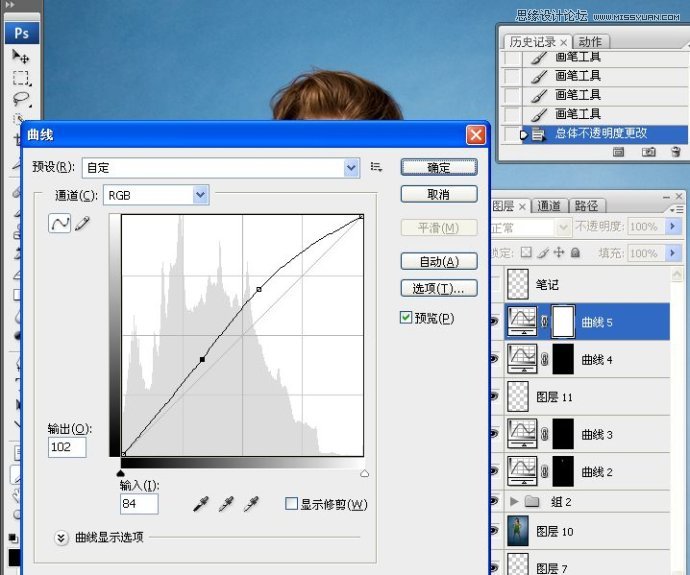


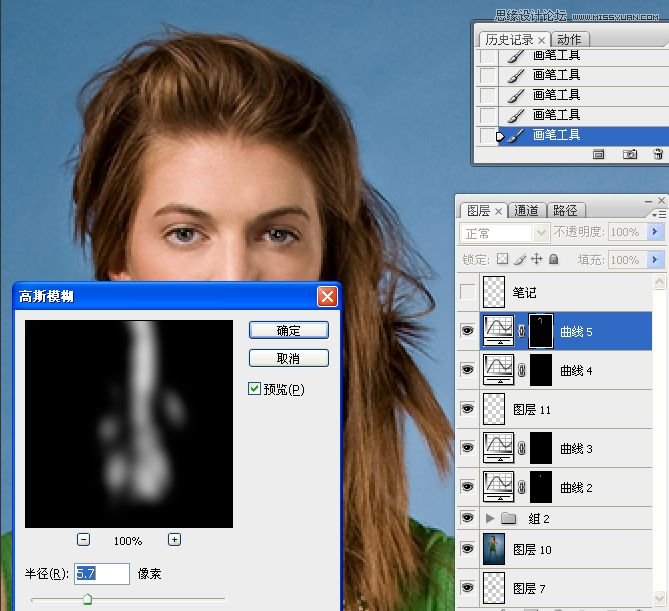
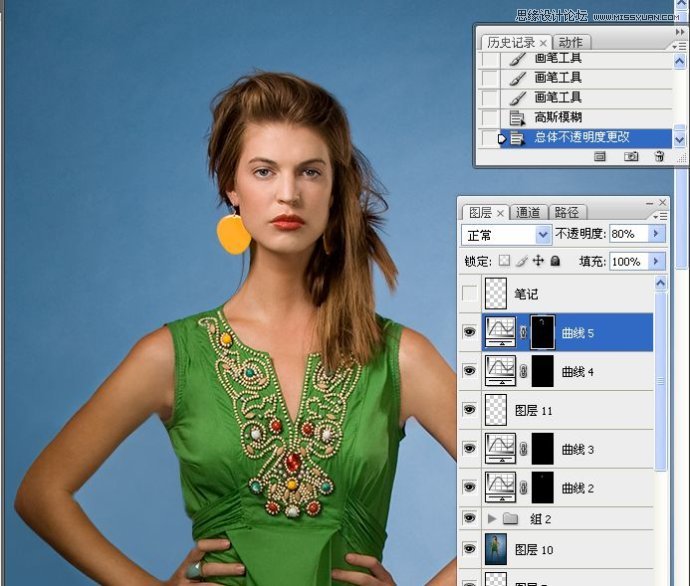
十五、指甲及修饰物上色
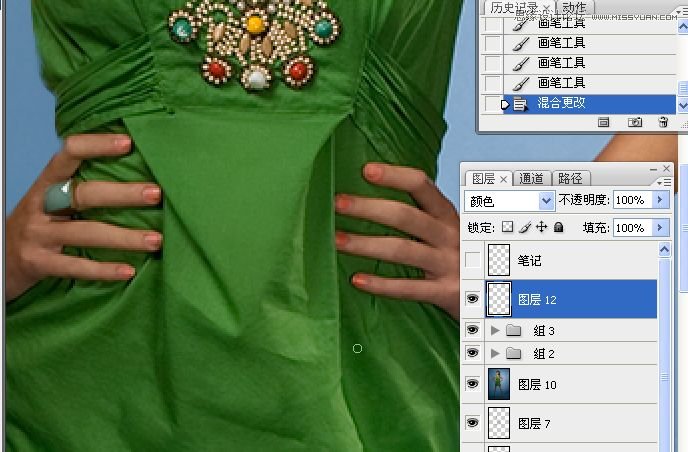
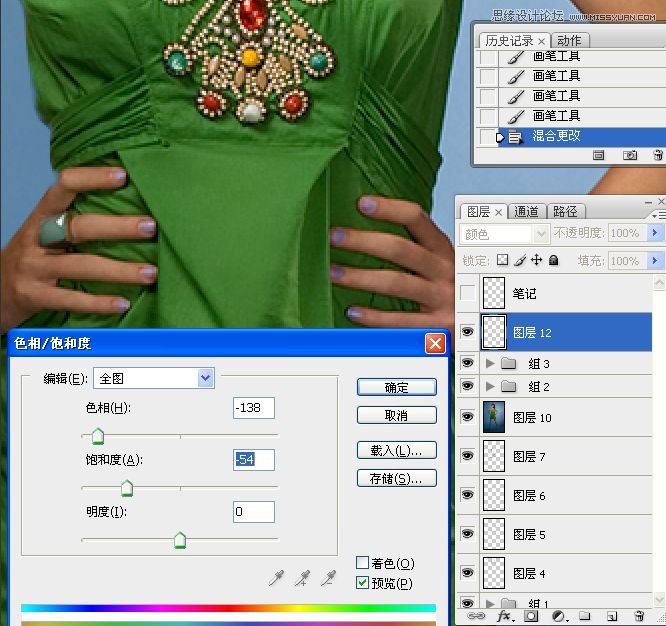

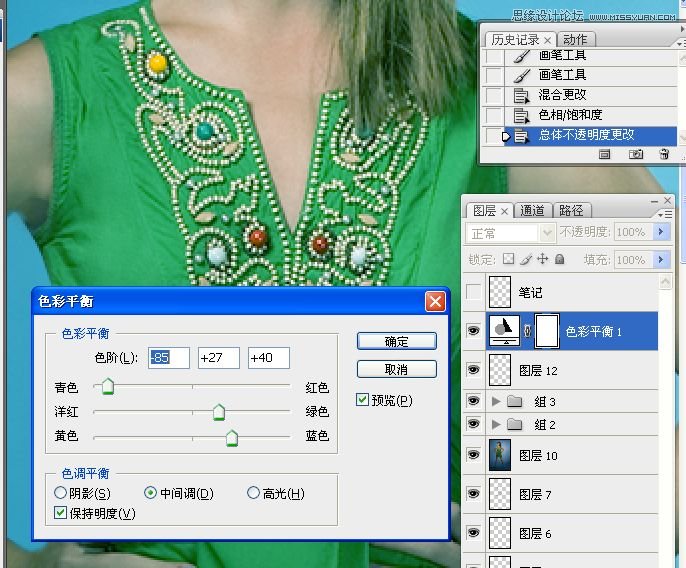
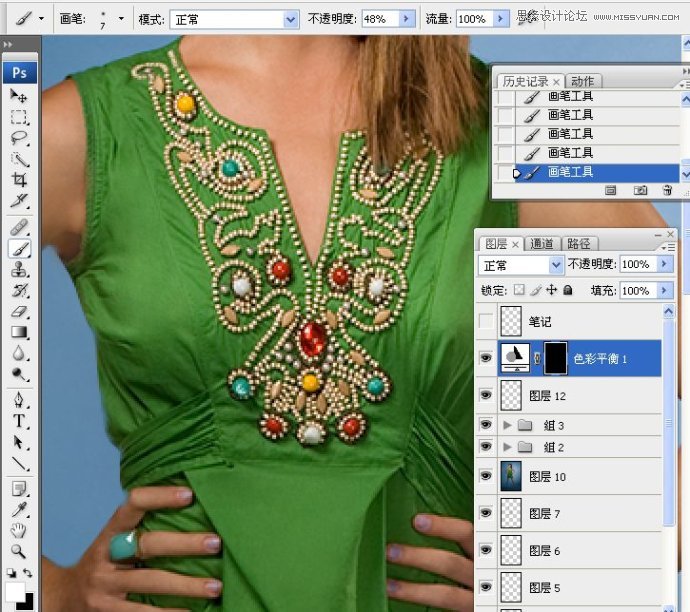
十六、增强胸部立体感

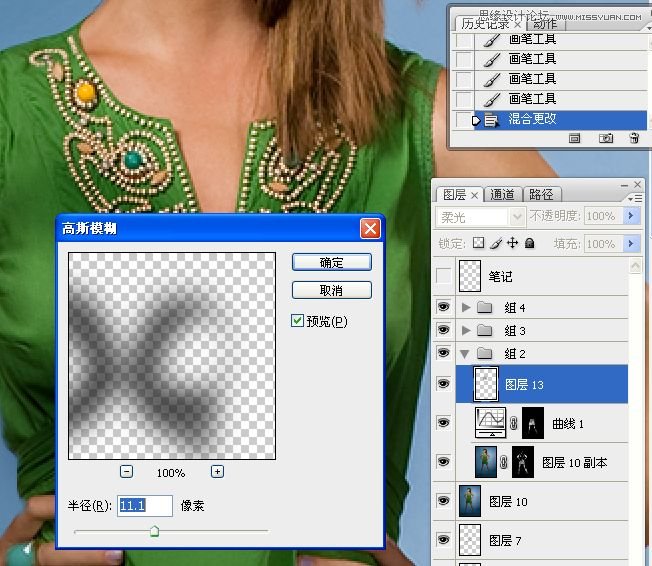

十七、柔化背景杂质
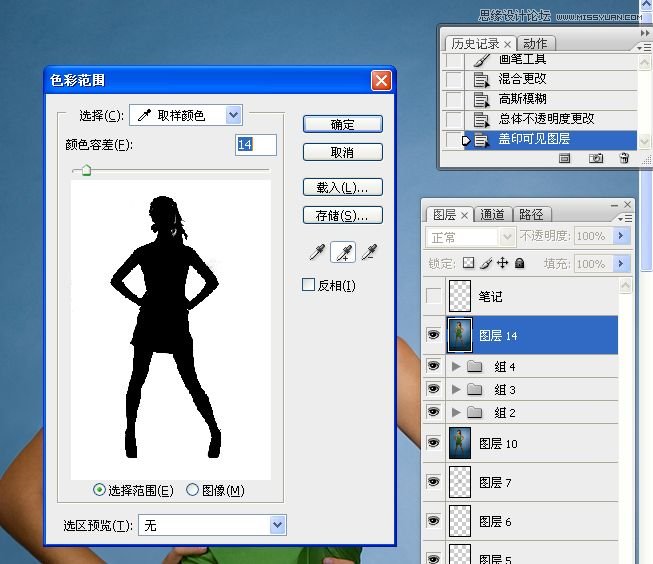
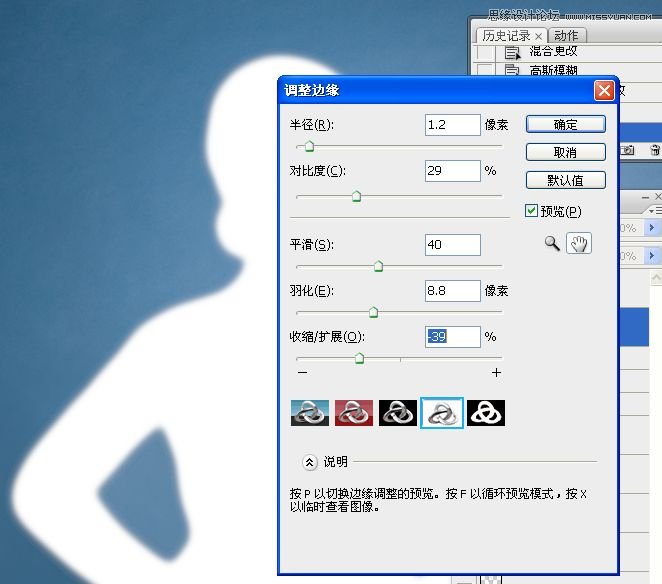

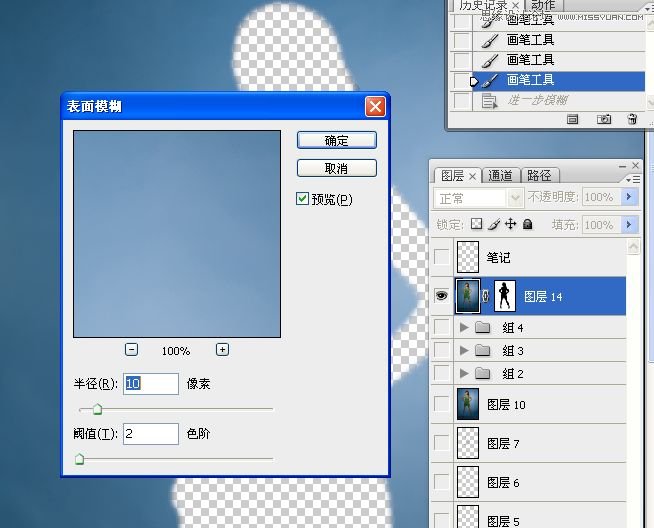

十八、皮肤的柔化与添加质感



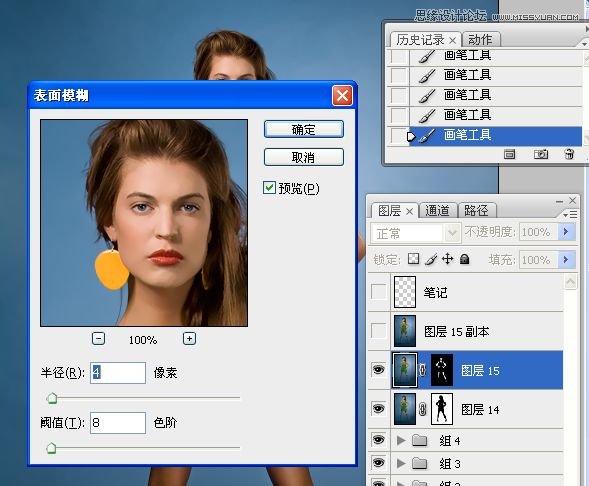

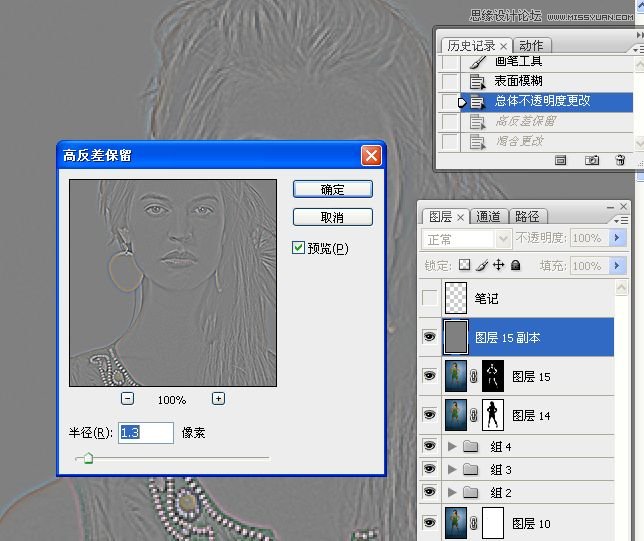
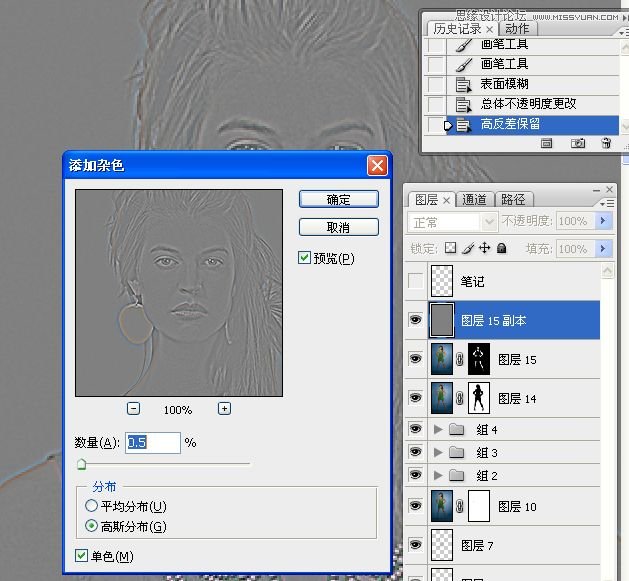

十九、锐化与增加图像对比度
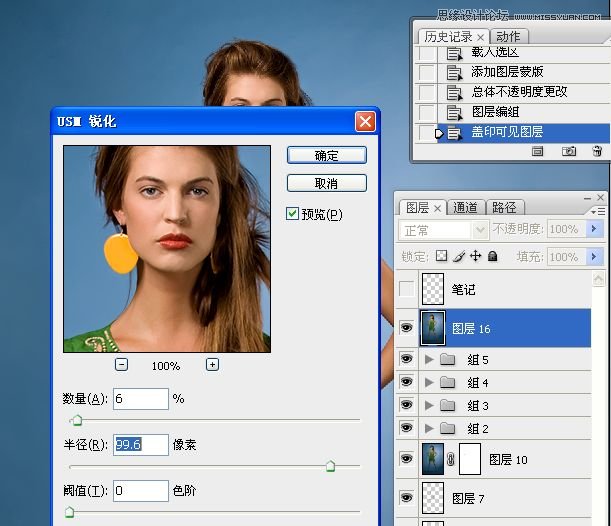
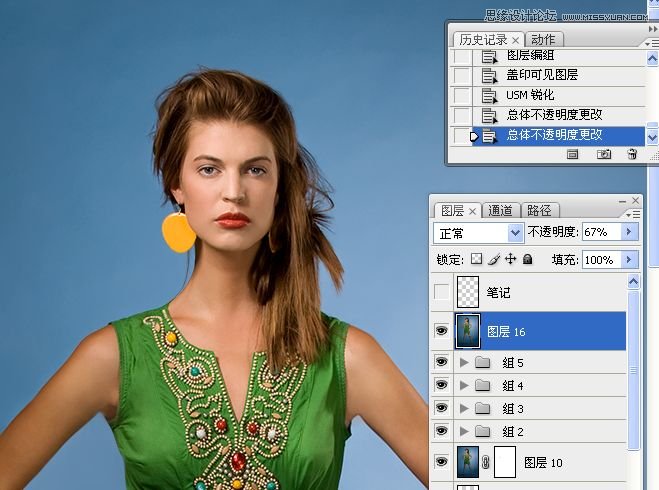
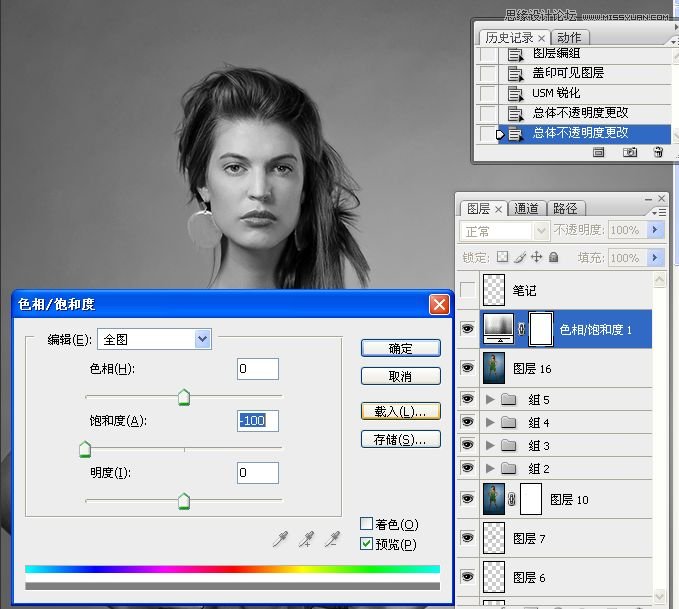
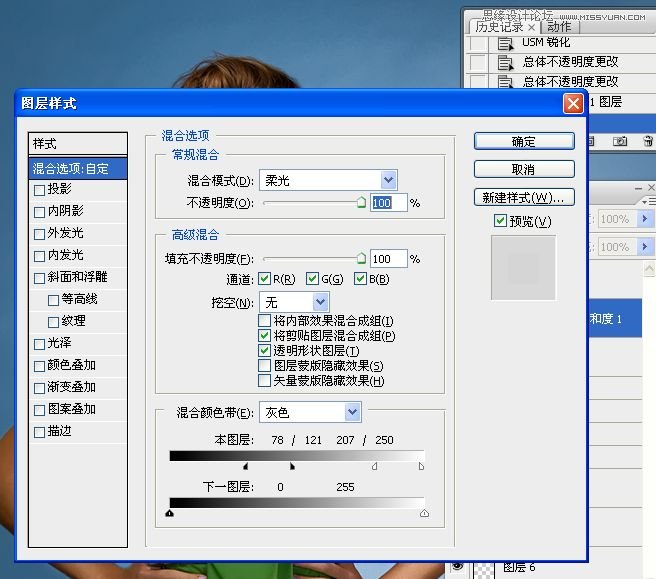


二十、左手臂内边缘清晰化处理
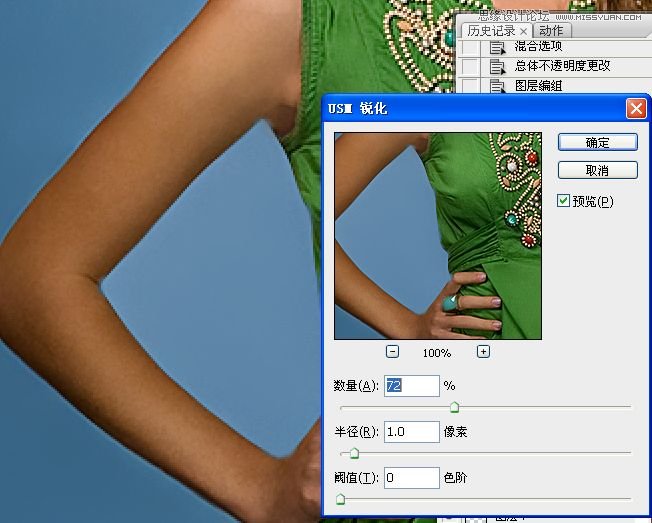
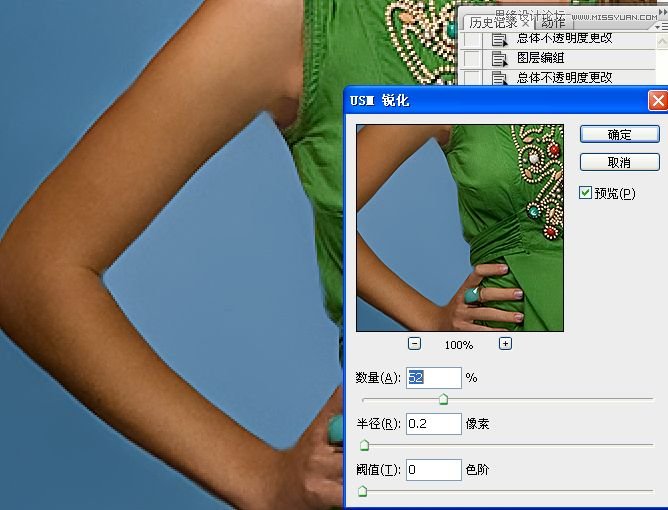
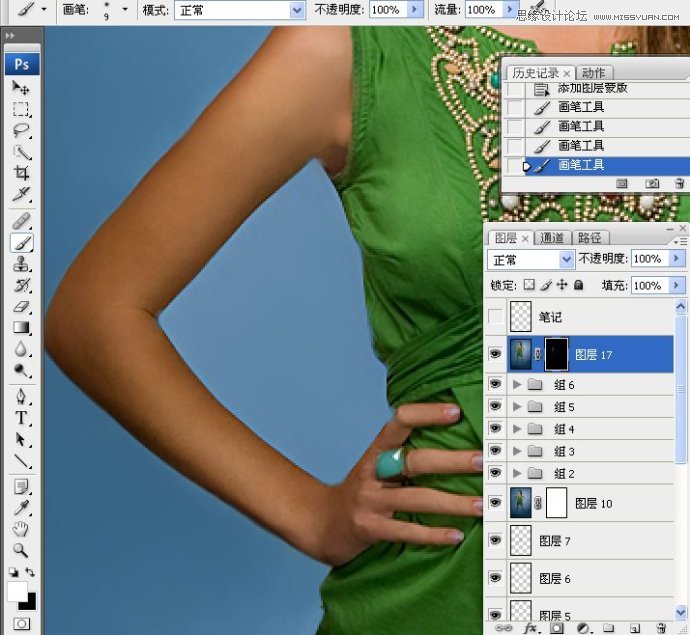
二十一、锐化


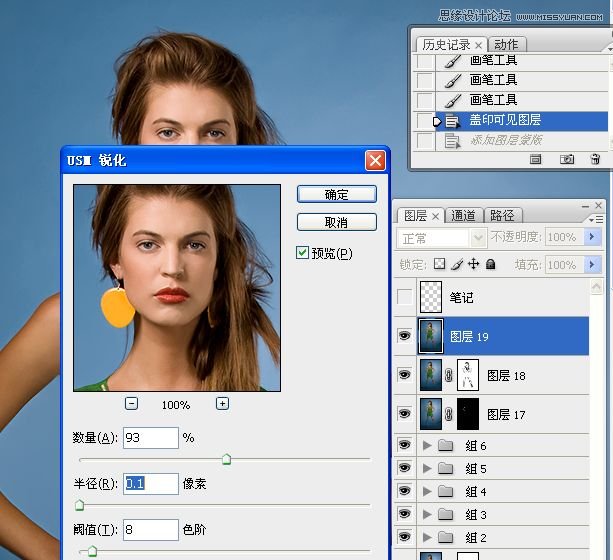
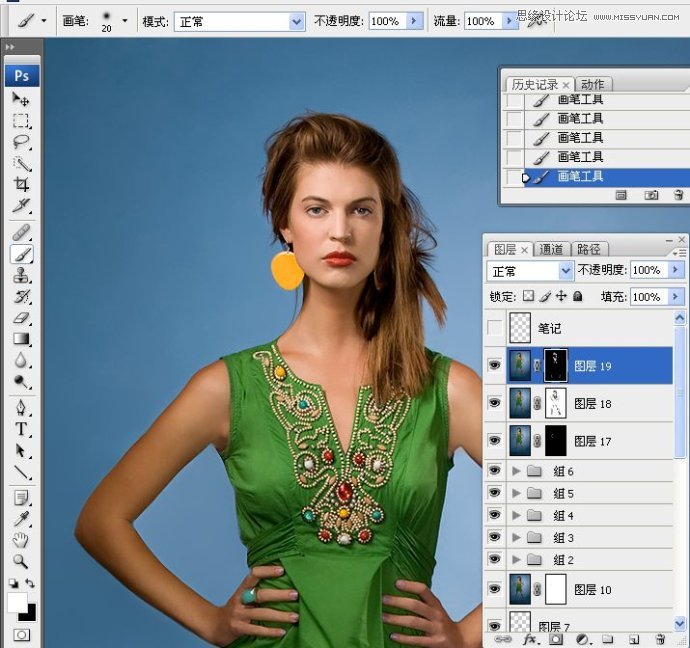
完成,最终效果图!

来源:http://www.tulaoshi.com/n/20160216/1567097.html
看过《Photoshop给室内人像模特照片商业修图》的人还看了以下文章 更多>>